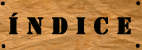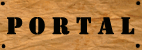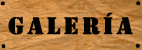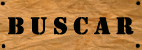Tutorial del Imageshack y Google+
3 participantes
Página 1 de 1.
 Tutorial del Imageshack y Google+
Tutorial del Imageshack y Google+
Os dejo estos dos tutoriales para que subais vuestras fotos. Así podreis mostrar las réplicas que quereis vender o exponer vuestras fotografías hecahs durante alguna partida. Empezaré con Imageshack y después con Google + que son las dos webs que uso.
IMAGESHACK:
Tened en cuenta que aquí está limitado el almacenaje de fotos a quinientas.
1. Entramos en la web y creamos una cuenta si no la tenemos:
http://imageshack.us/
2. Una vez en nuestra cuenta la web aparecerá así:

3. Escojemos la foto o fotos que queramos subir quicleando en la pestaña de "Examinar". Debajo vereis que viene la resolución de la foto a la que la vais a subir. Lo normal es que sea a 800x600, aunque a su derecha vereis una flecha donde podréis escojer la resolución que querais:

4. Una vez escogida o escogidas quedaría de la siguiente manera:
Subir una foto.

Subir varias fotos.

Seguidamente daremos a la pestaña "Cargar ahora".
5. Una vez cargada la foto quedaría de la siguiente manera:

Podreis comprobar en la parte inferior de la foto varias pestañas para ver los datos de la imagen que habeis subido.
6. Hecho esto os vais a la barra de color "desert" y quicleais la pestaña de "Mis imágenes". Seguidamente se os abrirá las fotos que habeis subido. Con el botón derecho del ratón dais a la foto que querais enseñar y se os abrirá un menú como el de la imagen:

7.Escogeis la pestaña que pone "Share it" y se os mostrará lo siguiente:

Marcais con el botón derecho el texto que aparece en "Forums" y sobre el texto quicleáis con el botón derecho del ratón y dais a "copiar":

8.Seguidamente os vais a la web donde habéis abierto el post para enseñar la foto y pegais la dirección que habeis copiado anteriormente. En este caso es aquí en web de La Granja:

Normalmente quito la linea que os muestro en la siguiente fotografía para que sólo aparezca ésta sin texto debajo:

9. Terminado esto, le damos a "Enviar" y Tachááááááááááán...ya teneis la foto subida.
IMAGESHACK:
Tened en cuenta que aquí está limitado el almacenaje de fotos a quinientas.
1. Entramos en la web y creamos una cuenta si no la tenemos:
http://imageshack.us/
2. Una vez en nuestra cuenta la web aparecerá así:

3. Escojemos la foto o fotos que queramos subir quicleando en la pestaña de "Examinar". Debajo vereis que viene la resolución de la foto a la que la vais a subir. Lo normal es que sea a 800x600, aunque a su derecha vereis una flecha donde podréis escojer la resolución que querais:

4. Una vez escogida o escogidas quedaría de la siguiente manera:
Subir una foto.

Subir varias fotos.

Seguidamente daremos a la pestaña "Cargar ahora".
5. Una vez cargada la foto quedaría de la siguiente manera:

Podreis comprobar en la parte inferior de la foto varias pestañas para ver los datos de la imagen que habeis subido.
6. Hecho esto os vais a la barra de color "desert" y quicleais la pestaña de "Mis imágenes". Seguidamente se os abrirá las fotos que habeis subido. Con el botón derecho del ratón dais a la foto que querais enseñar y se os abrirá un menú como el de la imagen:

7.Escogeis la pestaña que pone "Share it" y se os mostrará lo siguiente:

Marcais con el botón derecho el texto que aparece en "Forums" y sobre el texto quicleáis con el botón derecho del ratón y dais a "copiar":

8.Seguidamente os vais a la web donde habéis abierto el post para enseñar la foto y pegais la dirección que habeis copiado anteriormente. En este caso es aquí en web de La Granja:

Normalmente quito la linea que os muestro en la siguiente fotografía para que sólo aparezca ésta sin texto debajo:

9. Terminado esto, le damos a "Enviar" y Tachááááááááááán...ya teneis la foto subida.

LOBO-- Admin
- Mensajes : 3800
Fecha de inscripción : 09/02/2010
Edad : 57
 Re: Tutorial del Imageshack y Google+
Re: Tutorial del Imageshack y Google+
Si quieres pon un ejemplo en el apartado compraventas y subes la replica que tienes y que aparece en el punto 5 del tutorial a la derecha del todo, tu tranquilo que yo te lo compro rapido, si no se me adelanta otro!!jaja 
Que poco serio soy, ya he jodio el Post!. Buen aporte Lobo.
Que poco serio soy, ya he jodio el Post!. Buen aporte Lobo.
 Re: Tutorial del Imageshack y Google+
Re: Tutorial del Imageshack y Google+
GOOGLE +
1.Abrimos la web de Google y entramos en nuestra cuenta G-mail. Si no la tenemos pues la creamos Una vez abierta, vereis varias pestañas a la izquierda. Hay una cámara fotográfica que es para subir las fotos y crear álbumes; quicleamos en la pestaña "+ añadir foto":
Una vez abierta, vereis varias pestañas a la izquierda. Hay una cámara fotográfica que es para subir las fotos y crear álbumes; quicleamos en la pestaña "+ añadir foto":

2.Una vez hecho lo anterior se abrirá la siguiente pestaña:

Observareis que en la parte superior derecha del cuadro del centro pone "Albumes" o "Subir fotos nuevas". Eso ya depende de cuántas fotos querrais subir. En este caso subimos una foto por lo que daríamos a la pestaña "Subir foto", que aparecería de la suigiente manera:

3. Damos a pestaña de enmedio que pone "Selecciona fotos de tu ordenador". Se abrirá el recuadro donde elegiremos la foto que queremos subir a nuestra cuenta de Google +:

Escogemos la foto y daremos a la pestaña de "abrir" del recuadro de las imágenes. Aparecerá un cuadradito con una barra debajo que indicará el tiempo de carga de foto. Una vez cargada tendrá este aspecto:

4. En el momento que demos al recuadro inferior derecho que pone "Crear Album" aparecerá varias opciones en un cuadro con la foto para compartirla. Eso ya lo escoje uno a su gusto: Público, amigos, Familia...

5. Escojida cualquier opción citada anteriormente lo siguiente en aparecer es esto:

Damos al recuadro que tiene dos flechitas juntas que aparece en la parte inferior derecha de la foto. Se abrirá la foto al tamaño que aparecerá en el album. Seguidamente quicleamos con el botón deecho sobre la imagen y marcamos "Copiar la ruta de la imagen":

6. Y una vez hecho esto, en el post que tengamos abierto para mostrar la fotografía le damos al botón derecho y pegamos.
Aparecerá esta imagen:

En el texto que aparece escribimos " " sin comillas:
" sin comillas:

Damos a "Enviar" y como dije anteriormente TATACHAAAAAAN. Ya teneis subida la foto
1.Abrimos la web de Google y entramos en nuestra cuenta G-mail. Si no la tenemos pues la creamos
 Una vez abierta, vereis varias pestañas a la izquierda. Hay una cámara fotográfica que es para subir las fotos y crear álbumes; quicleamos en la pestaña "+ añadir foto":
Una vez abierta, vereis varias pestañas a la izquierda. Hay una cámara fotográfica que es para subir las fotos y crear álbumes; quicleamos en la pestaña "+ añadir foto":
2.Una vez hecho lo anterior se abrirá la siguiente pestaña:

Observareis que en la parte superior derecha del cuadro del centro pone "Albumes" o "Subir fotos nuevas". Eso ya depende de cuántas fotos querrais subir. En este caso subimos una foto por lo que daríamos a la pestaña "Subir foto", que aparecería de la suigiente manera:

3. Damos a pestaña de enmedio que pone "Selecciona fotos de tu ordenador". Se abrirá el recuadro donde elegiremos la foto que queremos subir a nuestra cuenta de Google +:

Escogemos la foto y daremos a la pestaña de "abrir" del recuadro de las imágenes. Aparecerá un cuadradito con una barra debajo que indicará el tiempo de carga de foto. Una vez cargada tendrá este aspecto:

4. En el momento que demos al recuadro inferior derecho que pone "Crear Album" aparecerá varias opciones en un cuadro con la foto para compartirla. Eso ya lo escoje uno a su gusto: Público, amigos, Familia...

5. Escojida cualquier opción citada anteriormente lo siguiente en aparecer es esto:

Damos al recuadro que tiene dos flechitas juntas que aparece en la parte inferior derecha de la foto. Se abrirá la foto al tamaño que aparecerá en el album. Seguidamente quicleamos con el botón deecho sobre la imagen y marcamos "Copiar la ruta de la imagen":

6. Y una vez hecho esto, en el post que tengamos abierto para mostrar la fotografía le damos al botón derecho y pegamos.
Aparecerá esta imagen:

En el texto que aparece escribimos "

Damos a "Enviar" y como dije anteriormente TATACHAAAAAAN. Ya teneis subida la foto

LOBO-- Admin
- Mensajes : 3800
Fecha de inscripción : 09/02/2010
Edad : 57
 Re: Tutorial del Imageshack y Google+
Re: Tutorial del Imageshack y Google+
No entiendo eso de lo de '' sin comillas.explicalo algo mejor,el q hay q poner las comillas o lo de sin comillas y donde

varito.13.tj- Mensajes : 17
Fecha de inscripción : 26/03/2012
Edad : 29
Localización : Torrejón de Ardoz
Página 1 de 1.
Permisos de este foro:
No puedes responder a temas en este foro.